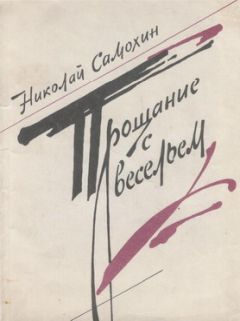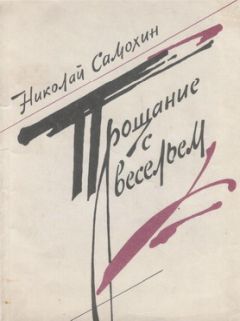Алексей Гладкий - 1С: Бухгалтерия 8 с нуля. 100 уроков для начинающих
На этой вкладке определяются значения реквизитов, которые будут выводиться в печатной форме расходного кассового ордера.
В поле Выдать указываются фамилия, имя и отчество лица, которому были выданы наличные деньги из кассы предприятия (это может быть, например, доверенное лицо контрагента по документу, получающее деньги по выданной доверенности).
В поле Основание вводится основание для совершения платежа. Если, например, по данному документу оплачиваются полученные ранее товарно-материальные ценности, то в этом поле можно указать номер и дату накладной, по которой они ранее были получены. При внесении предоплаты здесь можно указать номер и дату договора, предусматривающего такой порядок расчетов и т. п.
В поле Приложение можно ввести информацию о приложениях к данному документу (при наличии таковых). Например, если деньги получает представитель контрагента по доверенности, то в данном поле указываются реквизиты этой доверенности.
После того как заполнены все необходимые параметры документа, его можно вывести на печать. Но учтите, что это возможно только после записи документа – нужно нажать кнопку Записать. В противном случае при попытке его распечатать на экране отобразится соответствующее информационное сообщение.
Для вывода документа на печать нужно в нижней части окна нажать кнопку Расходный кассовый ордер (можно нажать кнопку Печать и в открывшемся меню выбрать значение Расходный кассовый ордер). После выполнения любого из этих действий на экране отобразится печатная форма документа (рис. 4.12).
Рис. 4.12. Печатная форма расходного кассового ордераЧтобы распечатать этот документ, нужно выполнить команду главного меню Файл | Печать или нажать комбинацию клавиш <Ctrl>+<P>.
Мы рассмотрели, каким образом осуществляется формирование расходного кассового ордера для вида операции Оплата поставщику.
Далее кратко рассмотрим особенности, которые возникают при формировании расходного кассового ордера по другим видам операций. Сразу отметим, что в зависимости от вида операции меняется только содержимое вкладки Реквизиты платежа.
Для отражения в бухгалтерском учете сумм, возвращаемых покупателям в наличном виде из кассы предприятия, предусмотрен вид операции Возврат денежных средств покупателю. В таком случае окно расходного кассового ордера будет выглядеть так же, как и для вида операции Оплата поставщику.
Вид операции Возврат денежных средств подотчетнику используется для отражения в бухгалтерском учете компенсаций (возвратов) денежных средств подотчетным лицам из кассы предприятия. В этом случае на вкладке Реквизиты платежа будут находиться только два параметра – поле Подотчетник и поле Статья ДДС (для выбора статьи движения денежных средств).
В поле Подотчетник необходимо указать ФИО подотчетного лица, которому выдаются денежные средства из кассы предприятия по данному расходному кассовому ордеру. Чтобы заполнить данное поле, нужно нажать кнопку выбора, затем в открывшемся окне справочника физических лиц выделить подотчетника щелчком мыши и нажать кнопку Выбрать.
При выборе вида операции Выплата заработной платы по ведомостям содержимое вкладки Реквизиты платежа будет выглядеть так, как показано на рис. 4.13.
Рис. 4.13. Расходный кассовый ордер для операции Выплата заработной платы по ведомостямКак видно из рисунка, в этом случае на вкладке Реквизиты платежа появляется табличная часть. В ней формируется перечень зарплатных ведомостей, выплаты по которым оформляются данным расходным кассовым ордером.
Чтобы добавить ведомость, нужно в инструментальной панели на вкладке Реквизиты платежа нажать кнопку Добавить (название кнопки отображается в виде всплывающей подсказки при подведении к ней указателя мыши), в результате чего в табличной части появится новая позиция, номер которой будет сформирован автоматически.
После этого в поле Ведомость нужно нажать кнопку выбора, затем в открывшемся окне списка зарплатных ведомостей выбрать ведомость, по которой будет производиться выплата. После этого автоматически заполнится поле Сумма к выплате, а также поле Сумма, которое находится в верхней части окна.
Для удаления ведомости из списка нужно выделить ее щелчком мыши и нажать в инструментальной панели кнопку Удалить текущий (или же просто нажать клавишу <Delete>). При этом нужно соблюдать осторожность, поскольку программа не выдает дополнительный запрос на подтверждение операции удаления. По мере добавления или удаления зарплатных ведомостей значение поля Сумма будет пересчитываться автоматически.
В правой части вкладки в поле Счет учета (БУ) указывается счет бухгалтерского учета. Для этого нужно нажать кнопку выбора и в открывшемся окне плана счетов выбрать требуемый счет.
С помощью расходного кассового ордера можно отразить в бухгалтерском учете операцию по выплате заработной платы отдельному работнику. Для этого нужно выбрать вид операции Выплата заработной платы работнику. При этом окно расходного кассового ордера будет выглядеть так, как показано на рис. 4.14.
Рис. 4.14. Расходный кассовый ордер для операции Выплата заработной платы работникуВ этом случае в поле Работник нужно из справочника физических лиц, открываемого нажатием кнопки выбора, ввести работника, которому выплачивается зарплата по данному документу.
В поле Платежная ведомость нужно из списка платежных ведомостей, который также вызывается с помощью кнопки выбора, ввести платежную ведомость, в соответствии с которой сотруднику производится выплата заработной платы.
Для отражения в бухгалтерском учете операций по взносу наличных денег на счет предприятия в банке предназначен вид операции Взнос наличными в банк. В данном случае окно ввода и редактирования расходного кассового ордера будет выглядеть так, как показано на рис. 4.15.
Рис. 4.15. Расходный кассовый ордер для операции Взнос наличными в банкВ поле Банк. счет указывается счет организации, на который вносятся денежные средства из кассы предприятия. При нажатии кнопки выбора открывается окно, в котором представлен список счетов организации, название которой указано в верхней части окна в поле Организация.
В поле Счет учета из раскрывающегося списка нужно выбрать счет, на котором учитывается движение денежных средств по данному банковскому счету (обычно это счет 51 "Расчетный счет").
Для вида операции Расчеты по кредитам и займам с контрагентами окно расходного кассового ордера будет выглядеть так же, как и для вида операции Оплата поставщику, с той лишь разницей, что в нем будет отсутствовать поле Счет авансов.
Для выплаты депонированной заработной платы можно использовать расходный кассовый ордер с видом операции Выплата депонированной заработной платы. В этом случае окно документа будет выглядеть так, как показано на рис. 4.16.
Рис. 4.16. Расходный кассовый ордер для операции Выплата депонированной заработной платыНа рисунке видно, что в данном случае на вкладке Реквизиты платежа появляется табличная часть. В ней формируется перечень работников, выплата которым депонированной заработной платы оформляется данным расходным кассовым ордером. Чтобы добавить в список нового работника, нужно в инструментальной панели вкладки Реквизиты платежа нажать кнопку Добавить (названия кнопок инструментальной панели отображаются в виде всплывающих подсказок при подведении к ним указателя мыши).
В результате в списке появится новая позиция, номер которой будет сформирован автоматически. После этого в поле Работник следует нажать кнопку выбора, потом в открывшемся окне списка сотрудников организации (той, которая указана в верхней части окна в поле Организация) выбрать требуемого работника. Затем аналогичным образом в поле Платежная ведомость нужно указать ведомость, в соответствии с которой будет произведена выплата. В поле Сумма к выплате указывается сумма, которая будет выплачена работнику.
Для отражения в учете инкассации наличных денег предназначен вид операции Инкассация денежных средств. В таком случае на вкладке Реквизиты платежа будут присутствовать только два параметра – поля Счет и Статья движения ден. средств.В поле Счет нужно указать счет бухгалтерского учета, на котором будут числиться инкассированные денежные средства до зачисления их на расчетный счет в банке (иначе говоря, пока они будут находиться у инкассатора). Требуемое значение выбирается из раскрывающегося списка (это может быть, например, счет 57 "Переводы в пути").
...Полезный совет
Для быстрого оформления зачисления инкассированных денег на счет предприятия рекомендуется на основании расходного кассового ордера с типом операции Инкассация денежных средств создать документ Платежный ордер на поступление денежных средств. Для перехода в режим формирования этого документа нужно в меню Действия выбрать команду На основании | Платежный ордер на поступление денежных средств. В результате на экране откроется окно ввода и редактирования документа, отражающего операцию по зачислению инкассированных денежных средств на счет предприятия в банке.